Drobo BeyondRAID-Assistent *Nur RAID Recovery, Network RAID
Übersicht
Drobo BeyondRAID-Assistent ermöglicht es, aus Drobo extrahierte Laufwerke auf das Vorhandensein verlorener BeyondRAID-Konfigurationen zu analysieren und sie in der Programmoberfläche für weitere Operationen zusammenzusetzen. Beachten Sie bitte, dass die montierten Speicher nur virtuelle Imitationen der realen Objekte sind. Sie werden in einem sicheren Lesemodus verarbeitet, ohne dass die Informationen auf den Quellspeichergeräten beeinträchtigt werden.
Die Komponente kann mit der Option "Drobo BeyondRAID-Assistent" im Element "RAID" des Hauptmenüs von UFS Explorer gestartet werden.
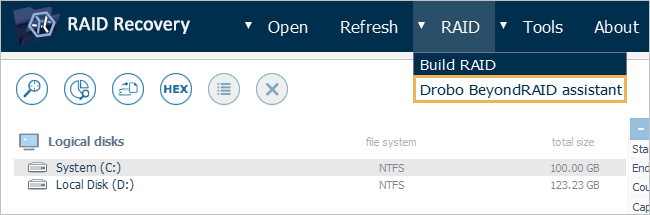
Alle im Programm geöffneten Speichergeräte, einschließlich virtuell zusammengestellter komplexer Speicher, werden im linken Bereich des geöffneten Fensters aufgelistet. Der rechte Bereich enthält die zur Analyse ausgewählten Laufwerke. Die mit dem erkannten Drobo-"Markup" erscheinen automatisch darin.
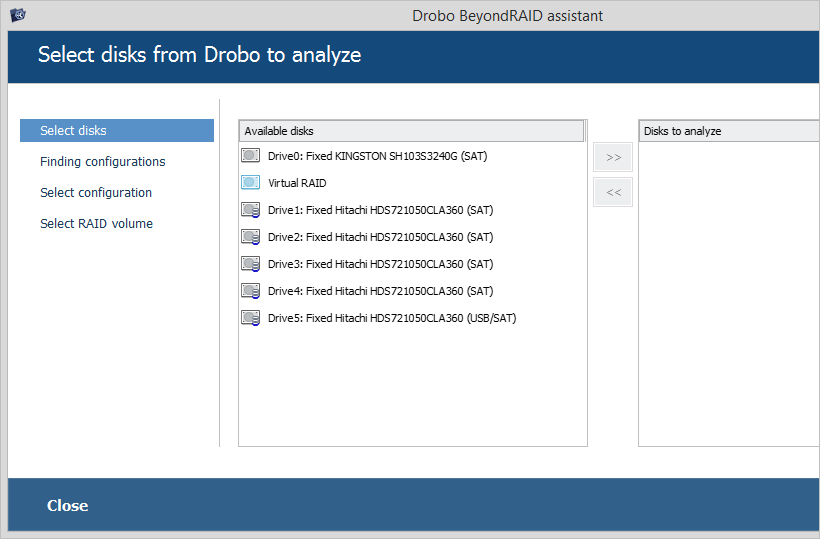
Jeder ausgewählte Speicher kann mit einem Doppelklick oder den pfeilähnlichen Schaltflächen in der Mitte zum rechten Bereich hinzugefügt oder daraus entfernt werden.
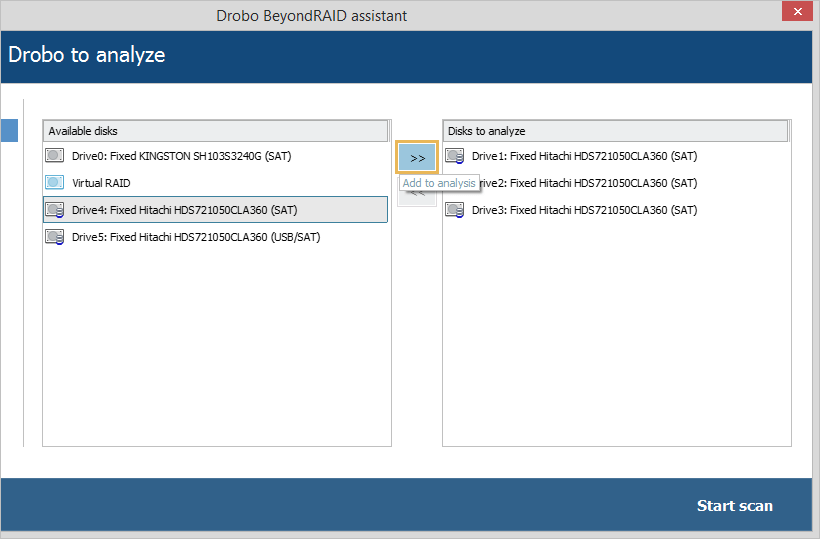
Die Elemente zum Starten der Analyse und zum Verlassen von Drobo BeyondRAID-Assistenen finden Sie im Schaltflächenbereich am unteren Rand des Fensters.
Suche nach verlorenen BeyondRAID-Konfigurationen
Wenn die von Drobo erstellte notwendige Konfiguration nicht korrekt ausgelesen werden kann, z. B. nach Zurücksetzen auf die Werkseinstellungen, kann sie möglicherweise mit dem Drobo BeyondRAID-Assistenen gefunden werden, sofern sie nicht vollständig überschrieben wurde.
Definieren Sie nach dem Start des Elements die Liste der Speichergeräte, die von der Software gescannt werden sollen. Wenn ein bestimmter Speicher versehentlich hinzugefügt wurde, entfernen Sie ihn mit einem Doppelklick oder der entsprechenden pfeilähnlichen Schaltfläche.
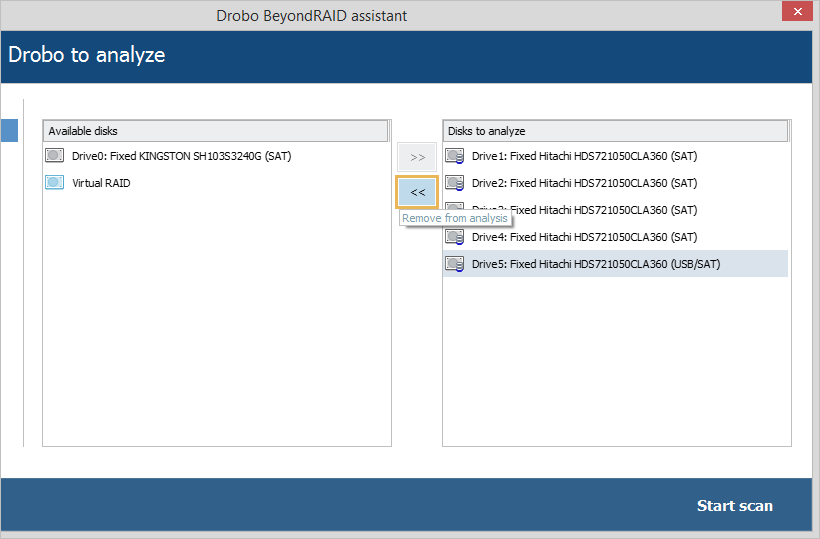
Sobald die erforderlichen Speicher ausgewählt sind, starten Sie deren Analyse, indem Sie auf die Schaltfläche "Scan starten" klicken. Danach beginnt UFS Explorer mit der Suche nach älteren Fragmenten oder Kopien von Metadatentabellen, die die Rekonstruktion der verlorenen virtuellen Dateisysteme ermöglichen. Bei Bedarf kann der Vorgang jederzeit über die Schaltfläche "Vollständigen Scan überspringen" abgebrochen werden.
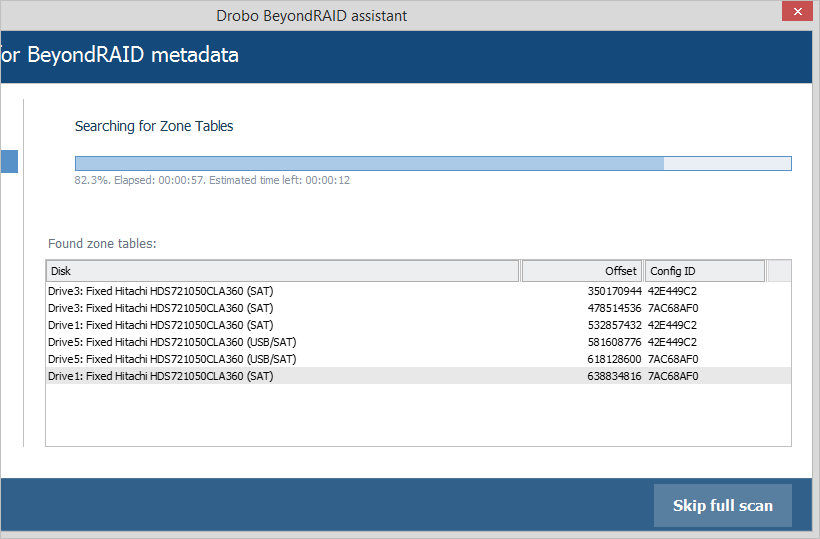
Nachdem die Suche abgeschlossen ist, zeigt Drobo BeyondRAID-Assistent die extrahierten BeyondRAID-Konfigurationen zusammen mit ihren Details an: ID, Größe der zugewiesenen Daten, Redundanztyp, Anzahl der Komponenten und deren Aufzählung. Die neueren Konfigurationen sind weiter unten zu finden.
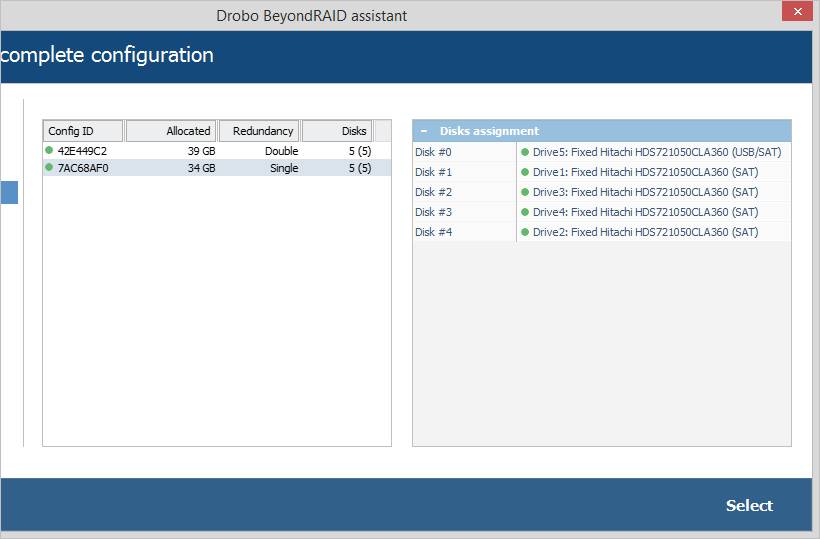
Wählen Sie die erforderliche Konfiguration aus der Liste aus und klicken Sie auf "Wählen". Die Software zeigt das enthaltene Drobo-Volumen an.
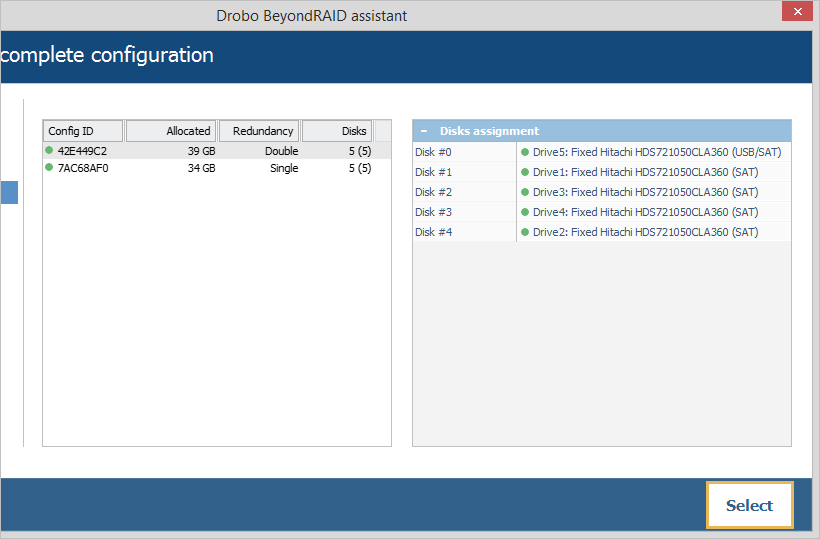
Klicken Sie auf "Öffnen", und das Volumen wird im Speichernavigationsbereich des Hauptprogrammbildschirms gemountet. Im Falle einer falschen Auswahl können Sie sofort zu den Ergebnissen zurückkehren, ohne den Scan wiederholen zu müssen.
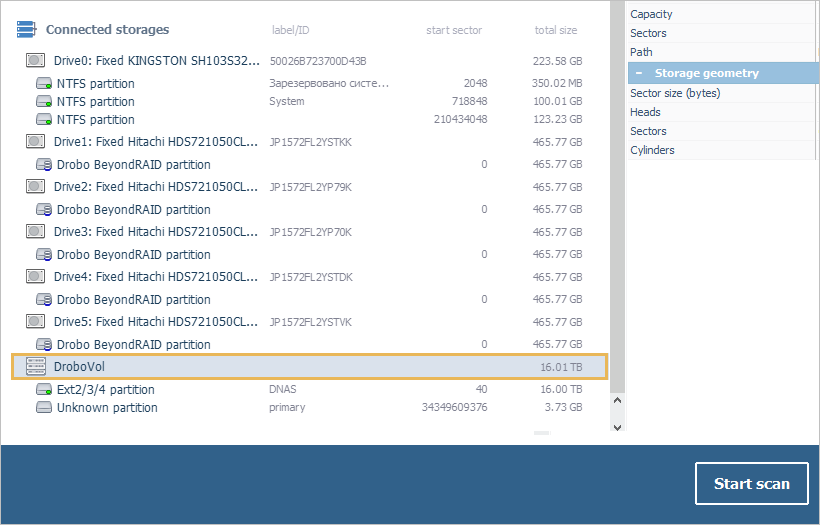
Danach können Sie mit dem zusammengestellten Drobo-Volumen wie mit jedem anderen komplexen Speicher, der in UFS Explorer erstellt wurde, arbeiten.
